2. インストール¶
Windowsユーザは、Deviationファームウェアをインストールする方法を2種類選択できます。
- Deviation Uploaderツールを使用
- Walkera DfuSe USB Upgradeツールを使用 (Windowsのみ)
Windowsオペレーティングシステムがない場合は、最初の選択肢であるDeviation Uploaderツールを使用してください。オリジナルのWalkeraファームウェアに戻す必要がある場合は、Deviation開発チームによって設計されたJavaアプリケーションで、Devo送信機やDeviationの任意のバージョン、さらにはDeventionのすべてのバージョンで効率的かつ簡単に使用ができます。Walkeraツールは、まずファームウェアをインストールしてからファイルシステムライブラリをインストールするという2段階の手順が必要です。Deviation Uploaderツールは、ZIP圧縮されたDeviationファームウェアファイルをソースとして使用し、アップデートを1つの簡単かつ便利な手順で実行します。
送信機がDevo F7またはF12Eの場合は、Deviation Uploaderツールを使用する必要があります。
インストール準備 項目はインストールを始める前にするべきことを纏めています。次に、使用しているツールに応じて、2つのインストール項目により実際のインストール手法について説明を行います。以下の項目には、様々なバージョンやビルドタイプからのアップグレード、または様々なバージョンへのアップグレードに固有の注意事項が含まれています。
2.1. インストール準備¶
最初に、インストールを開始する前にDevo送信機がフル充電されていることを確認してください。 http://deviationtx.com/downloads-new/category/1-deviation-releases から variation-devoXX-x.y.z.zip ファームウェアをダウンロードします。ここでのXXはWalkera Devo送信機の番号です。x.y.zはDeviationバージョン番号を表します。
注: STMicroelectronicsのDfuSeツールを使用しないでください!
Walkeraツールは次のサイトからダウンロードできます: https://drive.google.com/drive/u/0/folders/0B6SupsT8-3_BYXNQM1dOUlRYcGM
Deviation Uploaderツールは下記よりダウンロード可能です。 http://deviationtx.com/downloads-new/category/161-dfu-usb-tool
Windowsを使用している場合は、適切なUSBドライバをインストールする必要があります。 Windowsドライバのインストール をご参照ください。
ツールを解凍しローカルにインストールします。Deviation Uploaderツールを使用している場合は、ダウンロードしたファームウェアを解凍する必要はありません。最初に送信機をWalkeraファームウェアの別のバージョンにアップグレードして、DFUツールをテストすることをお勧めします。
以前のDeviationリリースからアップグレードする場合は、機体モデルのメモリデータや送信機の設定を失う可能性があるため、送信機から「models」ディレクトリをバックアップし「tx.ini」ファイルおよび「hardware.ini」ファイルを変更しないことを強くお勧めします。
2.1.1. Windowsドライバのインストール¶
Walkera DfuSeツールとDeviation Uploaderツールは異なるドライバを使用します。どちらも下記Deviation USBDrvインストーラによりインストールが可能です。 http://www.deviationtx.com/downloads-new/category/161-dfu-usb-tool
Deviation USBDrv インストーラを解凍し、「DFU USBDrv Installer-x.y.exe」を実行します。その後、両方のドライバをアンインストールするか、もしくはDeviation Uploaderと一緒に使用するためにDeviation USBドライバまたはWalkeraドライバのいずれかをインストールします。または使用する予定のDFUツールドライバをインストールします。
2.2. Walkera DfuSeによるDFUインストール¶
Walkera DfuSeツールを使用したDeviationのインストールは、Walkera Deventionファームウェアのアップグレードとまったく同一方法で行われます。Deviationが送信機側に保存されたWalkeraモデルを間違って上書きしないようご注意ください。またDeviationからはアクセスできませんが、Walkeraファームウェアを再インストールする場合も安全に保存されます。
注: Devo7e、Devo F12e、およびDevo F7ファームウェアのメモリ制限により、Deviationに切り替えるとオリジナルの機体モデル情報が失われます。
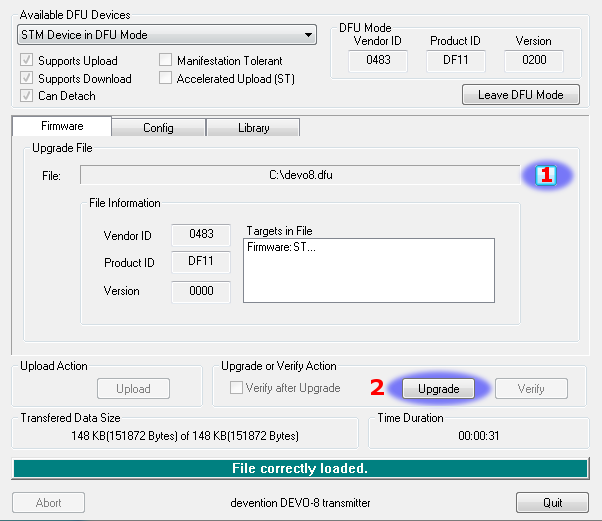
Unzip the firmware file that you downloaded earlier. Plug the transmitter into the PC via USB, and turn on the transmitter while holding ‘EXT’ to enter programming mode.
このツールの実行に際し、何名かのユーザがWindowsやUSBポートとの互換性問題を報告しています。DfuSeが送信機を認識しない場合は、すべてのUSBデバイスを取り外し送信機のみをUSB接続し、PCを再起動してみてください。接続の問題を解決するためにいくつかの必要な手順を実行ください。
送信機が正しく接続されている場合は「Available DFU Devices」の下に「STM Device in DFU Mode」が表示されます。それ以外の場合この欄は空白のままになります。
- 「…」ボタンを押し、インストールする Deviation-devoXX-vx.y.z.dfu ファイルを選択します。
- ファームウェアをインストールするには「Upgrade」を選択してください。送信機が検出されない場合、ここはグレー表示されます。これはあなたのPC上のDFUファイルを破壊するので「アップロード」を使わないでください。
送信機の電源を切り「ENT」を押しながら電源を入れます。画面にUSBロゴが表示されます。これが初めてのDeviationインストールである場合、PCはそのドライブをフォーマットするように促されますので、デフォルトオプションを使用してフォーマットします。次にUSB経由でファイルシステムをアップグレードします。
2.3. USB経由でシステムをアップグレード¶
Devo F7およびF12Eでは、デスクトップからシステムに接続できないため、USBモードを有効にしないでください。ファイルを管理するには「Deviation Uploader」の「File Manager」タブを使用する必要があります。 有効にした場合は、ドライブをフォーマットするだけでインストールは中断されます。
ZIPファイルを解凍したフォルダを開き、このフォルダ内のすべてのファイルとディレクトリを、送信機USBドライブのルートディレクトリへコピーします。ファイルシステムの詳細については USB & ファイルシステム を参照してください。拡張子が「zip」「dfu」のファイルはコピーする必要はありません。
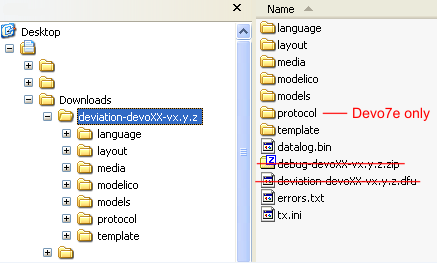
旧リリースバージョンからアップグレードする場合は「tx.ini」ファイル「hardware.ini」ファイル、または 「models」ディレクトリをアップグレードしないでください。必要に応じて、現在設定されている機体モデルファイルを除いて、「models」ディレクトリを送信機にコピーします。この最後のステップでは、新しく作成された機体モデルの初期値に最新のオプションが設定されていることを確認します。「tx.ini」ファイルが上書きされた場合、スティックキャリブレーションを再び行い設定をリセットする必要があります。
2.4. Deviation Uploaderを使用したDFUインストール¶
「Deviation Uploader」はJava (jar) ファイルです。jarファイルをコマンドラインでJava実行環境に指定するか、またはJavaアプリケーションを使用しGUIでファイルを開くことができます。まだインストールしていない場合は、 http://www.java.com/ からJava実行環境をインストールする必要があります。
「Deviation Uploader」が開いたら、送信機をUSBポートに接続し「EXT」ボタンを押しながら電源をONします。
すべてが正しく機能している場合は、その接続されている送信機の種類が表示される「Transmitter」項目が変更されているはずです。それが間違った送信機の種類に変更した場合は、今すぐ中止してフォーラムに助けを求めてください。変更できない場合には、システム情報を調べてデバイスが正常に表示されているかどうかを確認してください。Windows上で不明なデバイスとして表示される場合は、ドライバのインストールを確認し、他のすべてのUSBデバイスを取り外してください。接続の問題を解決するためにいくつかの必要な手順を実行してください。
- 「…」ボタンを押してインストールするファームウェアのZIPファイルを選択してください。Deviation Uploaderが自動的に処理するため、ZIPファイルを解凍する必要はありません。
- 初期インストールの場合「Replace」ボックスと「Format」が事前に選択されます。Devo F7およびDevo F12Eの初期インストールで、まだ選択されていない場合は「Format」を選択します。
- 「Install/Upgrade」オプションをクリックします。インストールには数分かかりますので、しばらくお待ちください。インストールが完了すると、ポップアップダイアログボックスが表示されます。これで終了です。
- Devo送信機の電源を切ります。もう一度電源を入れると、Deviation起動画面が表示されます。
F7およびF12Eではデスクトップからファイルシステムにアクセスできないため、USBモードを有効にしないでください。ファイルを管理するには「Deviation Uploader」の「File Manager」タブを使用する必要があります。
F7とF12E以外の送信機の場合は「ENT」を押しながら電源を入れます。画面にUSBロゴが表示されます。これが初めてのDeviationインストールである場合は、ドライブをフォーマットするように促されますので、デフォルトオプションを使用してフォーマットします。
2.5. Deviation Uploaderを用いてシステムをアップグレード¶
Devo F7とF12EはUSB経由での接続をサポートしていません。 あなたのデスクトップからディスクフォーマットするとあなたのDeviationを壊してしまうので実行しないでください。
Deviation Uploaderツールを使用し、Devo用のDeviationファームウェアをインストールするため、前述の手順に従った場合インストールは完了しており、それ以上のインストールは不要です。一方、ファイルを解凍してファームウェアのDFUファイルを単独でインストールした場合は、同じ場所からライブラリDFUファイルをインストールする必要があります。この方法でインストールを実行しても利点は特にありませんが、実施することは可能です。
2.6. Deviation 5.0¶
バージョン4.0.1からバージョン5.0への待望のファームウェアアップデートは、2016年4月30日に行われ、DeviationTxウェブサイトフォーラムで発表されました。Deviationバージョン5.0が現在のバージョンとなり、以前のバージョンのすべてのパッチ、バグ修正、改修、およびすべてのプロトコルが含まれています。それでも開発は続けられているので、新しいコントローラや新しいプロトコルや機能が利用可能になると、それらがサポートリストに追加されます。
2.7. Deviation ナイトリービルド¶
ナイトリービルドは、Deviation 5.0リリースバージョン以降の追加機能を備えたDeviationのバージョンです。ナイトリービルドは、コミュニティが改善、フィードバックや提案を提供できるように、Deviationコミュニティが新しい機能を十分に発揮できるよう提供されています。Deviationはコミュニティでサポートされているソフトウェアシステムであり、このコミュニティのメンバは機能を検証、またはそれをコメントすることで貢献していきます。ナイトリービルドは下記で配布されます。 http://www.deviationtx.com/downloads-new/category/13-nightly-builds
これらのビルドは、Deviationコアフューチャーセットに新しい機能が追加されたとき、主要なバグが修正されたとき、および新しいハードウェアサポートが追加されたときに公開されます。ナイトリービルドはテストされますが、完全リリース時のような厳密な範囲でのチェックではありません。この記事をご確認ください! http://www.deviationtx.com/forum/5-news-announcements/1416-nightly-builds
Deviationに関するオンラインユーザマニュアルは定期的にレビューされ、新しい共通情報を含むよう更新されます。更に、これらのユーザガイドを更新するためにDeviationコミュニティによって最大限の努力が伴われますが、これらのドキュメントではナイトリービルドで適用された機能を完全には説明していない場合があります。マニュアルを更新または変更したDeviationユーザは、 https://github.com/DeviationTX/deviation-manual/issues にあるDeviation-manual Githubリポジトリの Issue Tracker で追加や変更を送信するか、マニュアルのソースを直接編集できます。
結果、Deviation 5.0リリース版を適用すべきか、それともナイトリービルド版を適用すべきか?あなた自身が求めている疑問に対する回答が、適用の有無を決定することでしょう。Walkera、Spectrum、Flysky、およびWLToys V2x2クワッドのバリエーションをいくつか使用する場合は、Deviation 5.0リリース版で十分です。最新の小型クワッドや、サポートされている送信機モジュール以外に最新の追加ハードウェアをサポートしたい場合は、ナイトリービルド版の使用を検討ください。
スイッチや送信機モジュールなどのハードウェア変更も追加更新する場合は、まずDeviationナイトリービルド版をインストールして利用可能な機能を確認する必要があります。 Deviationを実行されたらハードウェアを追加し、ハードウェア変更をサポートするように設定変更します。これによりトラブルシューティングのため、後で問題の原因を特定するのに役立ちます。
2.8. テストビルド¶
テストビルドは熟練したユーザのためのものです。Deviation テストビルドは、新機能やハードウェアオプションをテストするためソフトウェア開発者によって準備されており、それはより高度な経験を必要とします。またこれらの構築は、特定の送信機構成やハードウェア改造を必要とするかもしれません。
テストビルドによっては、インストールの前に最新のナイトリービルドをインストールする必要があります。そのビルドの適用理由と使用方法を詳述したスレッドを読み、それを使用しなければならない理由がわかるまではテストビルドをインストールしないでください。
テストビルドをインストールしたら、適切なスレッドに追加投稿して開発者に 状況を知らせて ください!それが、彼らがテストビルド版を提供した理由なのです - それが「事象として上手くいった」という単純な書き込みであったとしても、開発者としてはフィードバックを得ることができるのです。
2.9. USB & ファイルシステム¶
Deviationはすべての設定、ビットマップ、機体モデルを通常のファイルとしてUSBファイルシステムへ保存できます。USBは、送信機の電源を入れながら「ENT」ボタンを押し続けることで最も簡単に有効とすることができます。ファイルは送信機との間で簡単にコピーできます。
ディレクトリ構造は次のとおりです:
| \tx.ini | 送信機の設定時、トリム設定、キャリブレーションデータ、および最後に使用された機体モデル番号が含まれます。 |
| \hardware.ini | 送信機のハードウェア設定時、サポートされるハードウェアの変更についての番号と説明文が含まれます。 |
| \errors.txt | ファームウェアがクラッシュまたは再起動した場合、デバッグ情報はこのファイルに保存されます。 |
| \datalog.bin | テレメトリーデータファイル |
| \media\config.ini | 配色とフォント |
| \media\sound.ini | 様々なアラームを鳴らすためのコメントが含まれます。 |
| \media\*.bmp | 現在のテーマに使用されている画像 |
| \media\*.fon | フォントファイル |
| \models\default.ini | 機体モデルが消去された際に適用されるデフォルト機体モデル |
| \models\model*.ini | 各モデルの設定ファイル。ファームウェアの制限によりDeviationは新しいファイルを作成できません。したがって、現在使用中かどうかに関わらず、モデル毎にmodelxx.iniが必要です。 |
| \modelico\*.bmp | 利用可能なすべてのモデルアイコン。(96 x 96ピクセルを推奨しますが必須ではありません) モデルアイコンは、RGB565 (不透過) またはARGB1555 (透過) 形式の16bit BMPファイルとして保存する必要があります。 |
| \templates\*.ini | 定義済テンプレートを適用するときに使用される設定ファイル。これらは機体モデル設定ファイルとほぼ同じですが、必ずしもすべてのパラメータを定義するわけではありません。 |
| \language\lang*.* | 言語翻訳ファイル。これらは英語の文字列と翻訳された文字列を含むUTF-8テキストファイルです。 |
注1: Deviationは8.3形式のファイル名のみをサポートします。つまり、ファイル名は「xxxxxxxx.yyy」以下にしてください。 注2: 送信機によっては初期状態の機体モデル保存数が30程度に制限されているものがあります。ファイルシステムに十分な空き容量がある場合には、model31.ini ~ 等、追加が可能です。 注3: フォルダ内にある「xxxxxxxx.zip」「xxxxxxxx.dfu」ファイルは削除可能です。